4 formas efectivas de arreglar los enlaces permanentes de WordPress que no funcionan
Publicado: 2022-07-28WordPress te ofrece un potente creador de sitios web. Sus enlaces permanentes (URL) y slugs son partes para optimizar el tráfico y el SEO de su sitio. Cuando encuentre un error de los enlaces permanentes de WordPress que no funcionan, el rendimiento de su sitio disminuirá.
Este es uno de los problemas más comunes de WordPress, que hace que los visitantes no puedan acceder a su página a través de su URL. En pocas palabras, en lugar de acceder a la página, serán redirigidos a la "Página 404 no encontrada". Esto da como resultado altas tasas de rebote, lo que puede afectar negativamente su clasificación de SEO.
Probablemente te encuentres con los problemas de enlaces permanentes rotos en WordPress. Esta situación generalmente ocurre cuando instala nuevos complementos o se elimina el archivo .htaccess.
No te preocupes. Tus publicaciones aún permanecen y son completamente seguras en estas circunstancias. Simplemente identifique con calma por qué sus enlaces permanentes de WordPress no funcionan y arréglelo.
- Por qué tus enlaces permanentes no funcionan en WordPress
- Método 1: restablecer la estructura de enlaces permanentes dentro de WordPress
- Método 2: compruebe si hay incompatibilidades con sus complementos
- Método 3: verifique la configuración del archivo .htaccess
- Método 4: deshabilite el mod_security de los servidores Apache
Por qué tus enlaces permanentes no funcionan en WordPress
Los slugs y los enlaces permanentes (URL) en WordPress son partes importantes para aumentar los beneficios de SEO para su sitio. El enlace permanente es el enlace que aparece en la parte superior de la página o el título de la publicación e incluye dos componentes: nombre de dominio y slug. Slug es el elemento legible detrás de la barra diagonal (/) del enlace permanente.
Un enlace permanente roto puede conducir a tremendas consecuencias de SEO y malas experiencias de usuario. Las siguientes son 5 razones que hacen que sus enlaces permanentes de WordPress dejen de funcionar.
- Cambios en la configuración de los complementos
Instalar un nuevo complemento: si instala un nuevo complemento o cambia la configuración de los activados, podría realizar un cambio indirecto en sus enlaces permanentes. Los complementos recién instalados pueden entrar en conflicto con la configuración del enlace permanente, lo que también puede generar errores 404.
Actualice temas o complementos de WordPress: Actualizar sus temas y complementos es imprescindible para mantener su sitio seguro y obtener las últimas funciones. Sin embargo, a veces estas actualizaciones pueden interferir con los enlaces permanentes.
- Cambio en la configuración del archivo .htaccess
Actualizar o cambiar el archivo .htaccess incorrectamente puede causar enlaces permanentes rotos.
- Restaurar una copia de seguridad
Cuando restaura una copia de seguridad, puede romper las estructuras de sus enlaces permanentes porque el archivo de copia de seguridad podría no ser compatible con su entorno temático actual.
- Migración a un nuevo servidor o dominio de WordPress
Una de las razones más comunes por las que se rompen los enlaces permanentes es la migración de su sitio web a nuevos servidores o direcciones de dominio. Cambiar o migrar un sitio puede causar enlaces permanentes rotos y errores 404 Página no encontrada.
- Error del módulo Mod_security Apache
Mod_security es un módulo de seguridad para sitios web que se ejecutan en servidores Apache. Protege el sitio de actividades maliciosas. Si su sitio web ejecuta solicitudes de publicación personalizadas, el módulo mod_security podría interferir con su funcionalidad de WordPress y generar errores 404.
Ahora conoces las raíces de los enlaces permanentes rotos. Busquemos maneras de solucionarlos.
Cómo arreglar el error 404 del enlace permanente de WordPress que no funciona (4 formas)
En las próximas secciones, proporcionaremos guías paso a paso sobre cómo reparar el error 404 del enlace permanente de WordPress que no funciona.
Método 1: restablecer la estructura de enlaces permanentes dentro de WordPress
La forma más sencilla de corregir el error del enlace permanente de WordPress es restablecer la estructura del enlace permanente.
Paso 1: Dirígete a Configuración → Enlaces permanentes en el panel de control de WordPress. De forma predeterminada, tendrá la estructura de enlace permanente "Nombre de la publicación".
Paso 2: cambia la estructura del enlace permanente temporalmente. Para tener cuidado con el mantenimiento de la estructura de su URL, seleccione Estructura personalizada , haga clic en la etiqueta %postname% y luego Guardar cambios .
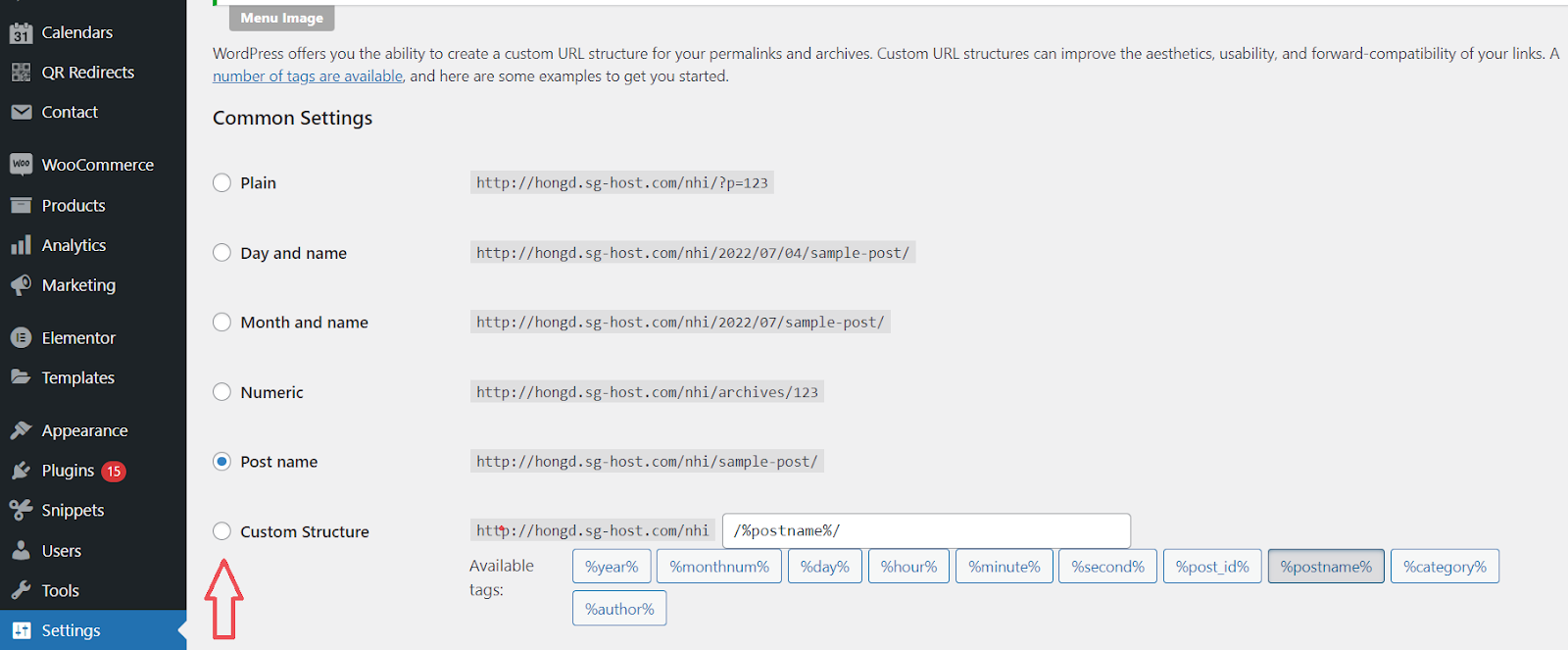
Paso 3: Vuelva a seleccionar la estructura original. En este caso, seleccione la estructura de enlaces permanentes del nombre de la publicación y Guardar cambios .
Esta acción restablecerá sus enlaces permanentes, así que revise su sitio y vea si ha resuelto el problema.
Método 2: compruebe si hay incompatibilidades con sus complementos
Paso 1: navegue por los complementos → Complementos instalados dentro del panel de control de WordPress.

Paso 2: elija el complemento deseado o todos los complementos mediante una casilla de verificación en la parte superior para ahorrar tiempo. Seleccione Desactivar en el menú desplegable de Acciones masivas .
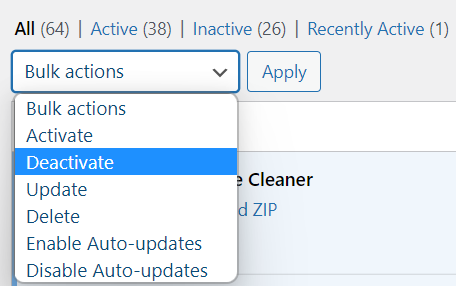
Paso 3: habilite cada complemento por turno hasta que encuentre el que genera problemas.
Paso 4: Una vez que determine los complementos defectuosos, comuníquese con su equipo de soporte y solicite ayuda técnica.
Después de eso, vaya a cualquier página de su sitio y verifique los enlaces permanentes. Si los enlaces permanentes funcionan correctamente, todos están arreglados. En caso de que este método no funcione en su sitio, pase a la siguiente solución.
Método 3: verifique la configuración del archivo .htaccess
Una de las partes centrales más importantes es el archivo .htaccess predeterminado de WordPress, que se utiliza básicamente para controlar los enlaces permanentes de su sitio web. Puede personalizar la configuración del archivo .htaccess con el código .htaccess predeterminado de WordPress. Para arreglar el enlace permanente de WordPress que no funciona 404 al tocar el archivo .htaccess, sigue estos pasos:
Paso 1: Primero, instale y active el complemento WP File Manager.
Paso 2: navegue hasta WP File Manager dentro del panel de control de WordPress. En este método, usamos el Administrador de archivos WP para verificar el archivo .htaccess, o puede usar la aplicación FTP.
Paso 3: busque el archivo .htaccess y haga clic derecho sobre él. Seleccione Renombrar y cambie su nombre por otro. Por ejemplo, .htaccess_old.
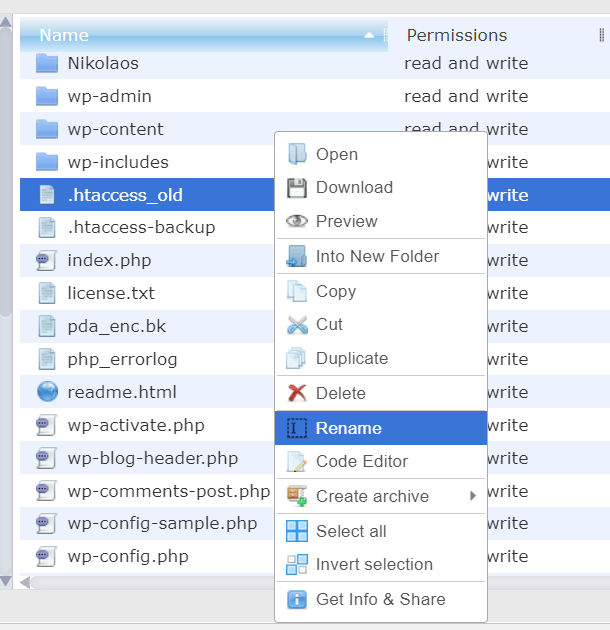
Paso 4: Cree un nuevo archivo HTML y asígnele el nombre .htaccess.
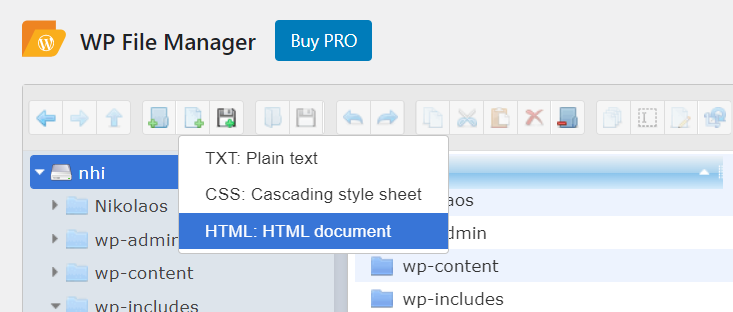
Paso 5: agregue manualmente este código en su nuevo archivo .htaccess y guárdelo.
1 # COMENZAR WordPress
2 <IfModule mod_rewrite.c>
3 Motor de reescritura activado
4 Base de reescritura /
5 Regla de reescritura ^index\.php$ - [L]
6 Condición de reescritura %{REQUEST_FILENAME} !-f
7 Condición de reescritura %{REQUEST_FILENAME} !-d
8 Regla de reescritura . /index.php [L]
9 </IfModule>
10 # FIN WordPressEsto creará el contenido predeterminado del archivo .htaccess y le permitirá reconfigurarlo. Ahora regrese a su sitio y verifique si los enlaces permanentes de WordPress funcionan correctamente.
Si probó todas estas soluciones pero sus enlaces permanentes de WordPress aún no funcionan, el servidor Apache podría ser el problema.
Método 4: deshabilite el mod_security de los servidores Apache
Apache es el software más útil para propietarios de sitios web, desarrolladores e incluso proveedores de alojamiento.
A veces, los servidores Apache pueden tener problemas con los enlaces permanentes. Apache viene con un módulo de seguridad llamado mod_security . Si lo tiene habilitado en su sitio, es posible que los enlaces permanentes no funcionen. Desactívala desde el .htaccess para solucionar el caso.
Paso 1: Abra el archivo .htaccess en una terminal.
Paso 2: deshabilite mod_security en el archivo .htacess.
Paso 3: reinicie los servidores Apache.
Notas: Puede deshabilitar el módulo mod_security desde el cPanel. Si no puede localizar el módulo, solicite a su servidor web que desactive mod_security.
Paso 4: una vez que haya deshabilitado el módulo mod_security, borre el caché de su sitio y verifique si sus enlaces permanentes de WordPress funcionan según lo previsto.
¡Repara los enlaces permanentes de WordPress que no funcionan como un profesional!
Los enlaces permanentes de WordPress que no funcionan son los problemas comunes que los propietarios de sitios tendrán al ejecutar sus sitios web. Nunca debe cambiar su slug o enlace permanente sobre la marcha porque puede traer varias consecuencias de SEO. Además, los antiguos enlaces permanentes generarán un error 404 que resultará en una mala experiencia de usuario.
Afortunadamente, puede manejar este problema sin problemas usando estas 4 formas útiles:
- Restablezca la estructura de enlaces permanentes dentro de WordPress: configure sus ajustes de enlace permanente en el panel de control de WordPress.
- Verifique las incompatibilidades con sus complementos: desactive y reemplace los complementos instalados en unos segundos.
- Verifique la configuración del archivo .htaccess: reemplace el archivo .htaccess de WP File Manager.
- Deshabilite el mod_security de los servidores Apache: deshabilite el módulo de seguridad de los servidores Apache desde .htaccess
¿Identificas las razones que causan el error del enlace permanente? ¿Cuál es tu forma favorita de reparar enlaces permanentes rotos? ¿Reparaste con éxito tus enlaces permanentes de WordPress que no funcionan? ¡Déjanos un comentario ahora!
